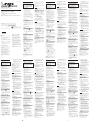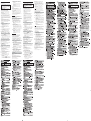Sony DSC-M2: Una cámara digital versátil y potente para capturar recuerdos especiales.
Con su sensor de imagen de alta resolución y su potente procesador de imagen, la Sony DSC-M2 ofrece una calidad de imagen excepcional en fotos y vídeos. Ya sea que estés tomando fotos de paisajes, retratos o primeros planos, la DSC-M2 capturará cada detalle con claridad y precisión. Y con su pantalla LCD brillante y su diseño compacto, es fácil de usar y llevar a donde quiera que vayas.
Sony DSC-M2: Una cámara digital versátil y potente para capturar recuerdos especiales.
Con su sensor de imagen de alta resolución y su potente procesador de imagen, la Sony DSC-M2 ofrece una calidad de imagen excepcional en fotos y vídeos. Ya sea que estés tomando fotos de paisajes, retratos o primeros planos, la DSC-M2 capturará cada detalle con claridad y precisión. Y con su pantalla LCD brillante y su diseño compacto, es fácil de usar y llevar a donde quiera que vayas.

Transcripción de documentos
2-655-399-01 (1) - エクスポートテンプレートを[Nero Digital]に指 日本語 付属のソフトウェアNeroVision Express 3を使って、 次のことができます。 - DSC-M2で撮影した動画を、編 集することができます。 - D S C - M 2 で撮影した動画を、 DVDに保存することができます。 動画編集&DVD作成ソフト パソコンの推奨環境 Movie editing and DVD Authring Software Logiciel de montage de film et de création de DVD “NeroVision Express 3” Quick Start Guide - オーディオ設定を[LC AAC CBR - 64kbit/s] に指定。 • 編集した画像を “メモリースティック デュオ” に 書き出す方法については、DSC-M2本体の取 扱説明書をご覧ください。 ご注意 XP Home Edition/XP Professional DVDを作る • CPU : PentiumIII 800 MHz 以上 (Pentium4 1.6 GHz以上を推奨) • ハードディスク : For DSC-M2 compatible)]に指定。 Millennium Edition/2000 Professional/ (Macintoshには対応していません) 「NeroVision Express 3」のご案内 - プロファイルを[Memory Stick Video (PSP ハイブリッド撮影した画像は、 正しく編集 できないことがあります。 • OS : Microsoft Windows 98SE/ DSC-M2付属ソフトウェア インストールに必要な容量 : 250 MB NeroVision Express 3を使って、 DSCM2で撮影した動画を、 DVDに保存するこ とができます。 1 NeroVision Express 3を起動する。 NeroVision Express 3の開始画面が表示さ DVD作成作業時に必要な容量 : 4 GB以上 Pour le DSC-M2 • 必要なソフトウェア : DirectX 9.0a以降 Guide de démarrage rapide de « NeroVision Express 3 » • OSがWindows XP以外の場合、画像を取り込 れます。 2 開始画面から[DVDの作成] p [DVDビ むには、付属のPicture PackageまたはUSBド ライバのインストールが必要です。 • DSC-M2で撮影した画像をパソコンに取り込む 3 方法については、DSC-M2本体の取扱説明書 インストールする 2 [Nero Vision Express]ボ タ ン を ク リックする。 NeroVision Express 3のインストールが開 対応言語/Supported languages/Langues prises en charge 日本語 / English / Français / Italiano / Español / Português / Deutsch / / / / Nederlands / Svenska / この説明書は100%古紙再生紙とVOC(揮発性有 機化合物)ゼロ植物油型インキを使用しています。 2005 Sony Corporation Printed in Japan Printed on100% recycled paper using VOC (Volatile Organic Compound)-free vegetable oil based ink. 始されます。 3 画面の指示に従って、 インストールす 4 ら、 素材となる動画を選びます。 4 画面の指示に従って、DVDを作成する。 パソコンに NeroVision Express 3の CD-ROMを入れる。 インストール画面が表示されます。 る。 パソコンを再起動する。 • 詳しくは、 NeroVision Expressのヘルプ をご覧ください。 • DVDの作成には、 お使い のパソコンにNero Vision Express 3に対応するDVDドライブが イ ブ に つ い て は 、Nero社 の WEBサ イト • “メモリースティック デュオ” は、ソニー株式会社 の商標です。 • MicrosoftおよびWindowsは、米国 Microsoft Corporationの米国およびその他 の国における登録商標です。 • Macintoshは、米国およびその他の国で登録さ れている米国Apple Computer, Inc. の商標 です。 • Pentiumは、Intel Corporationの登録商標ま たは商標です。 • その他、 各社名および各商品名は、 各社の登録商 標あるいは商標です。なお、本文中には™、® マークは明記していません。 Trademark information • “Memory Stick Duo” is a trademark of Sony Corporation. • Microsoft and Windows are registered trademarks of Microsoft Corporation in the United States and/or other countries. • Macintosh is a trademark of Apple Computer, Inc., registered in the United States and/or other countries. • Pentium is either a registered trademark or a trademark of Intel Corporation. • All other company names or product names are either registered trademarks or trademarks of their respective owners. However, ™ or ® are not indicated in this leaflet. • « Memory Stick Duo » est une marque commerciale de Sony Corporation. • Microsoft et Windows sont des marques déposées de Microsoft Corporation aux Etats-Unis et/ou dans d’autres pays ou régions. • Macintosh est une marque commerciale de Apple Computer, Inc. déposée aux EtatsUnis et/ou dans d’autres pays ou régions. • Pentium est une marque déposée ou commerciale de Intel Corporation. • Tous les autres noms de sociétés ou de produits sont des marques commerciales ou des marques déposées de leurs détenteurs respectifs. Toutefois, les symboles ™ ou ® ne sont pas mentionnés dans ce guide. (www.nero.com) の 「サポート情報」 をご覧くだ 1 コントロールパネルが表示されます。 2 [プログラムの追加と削除] (Windows XP以外では [アプリケーションの追加 と削除]) をクリックする。 • OS: Microsoft Windows 98SE/Millennium Edition/2000 Professional/XP Home Edition/ XP Professional (Macintosh non supportato) • CPU: PentiumIII da 800 MHz o più veloce (Pentium4 da 1.6 GHz o più veloce consigliato) • Spazio su disco rigido: Per l’installazione standard: 250 MB Per l’authoring di DVD: 4 GB o più • È necessario che venga installato DirectX 9.0a o la versione successiva. • Se il sistema operativo utilizzato è diverso da Windows XP, Picture Package (in dotazione) o un driver USB deve essere installato sul computer per importare le immagini. • Per ulteriori informazioni sul salvataggio di immagini riprese con DSC-M2 sul disco rigido del computer, vedere la Guida dell’utente/Soluzione dei problemi di DSCM2. 1 2 3 4 Inserire il CD-ROM NeroVision Express 3 nel computer. Viene visualizzata la finestra di installazione. Fare clic sul pulsante [Nero Vision Express]. L’installazione di NeroVision Express 3 viene avviata. Installare NeroVision Express 3 seguendo le istruzioni a schermo. Riavviare il computer. Express 3) sul desktop del computer. Fare clic su [Start] p [Programs] (in Windows XP, [All Programs]) p [Nero] p [Nero Digital] p [NeroVision Express]. Uso dei file della Guida Per ulteriori informazioni sull’uso di NeroVision Express 3, consultare i file della Guida in linea relativi al software. È possibile aprire i file della Guida in linea nel modo indicato di seguito: Fare clic su 1 2 3 4 Avviare NeroVision Express 3. Viene visualizzata la schermata Inizio. Fare clic su [Creare film]. Viene visualizzata la finestra Creare film. Selezionare i filmati da montare. per visualizzare Fare clic sul tasto la finestra di selezione dei file. Selezionare il filmato desiderato mediante la finestra di dialogo. Eseguire il montaggio del filmato ed esportarlo nel disco rigido del computer. Neroのホームページ:www.nero.com また、NeroVision Express 3のご利用に あたっては、下記のWEBサイトもあわせて ご覧ください。 http://sony.nero-support.com/ For details on using NeroVision Express 3, refer to the help file for the software. You can open the help file as follows: Click Editing movies With NeroVision Express 3, you can edit the movies shot with your DSC-M2. - Extract the desired frames of movies to edit. - Combine several movie files using special effect features. 3 4 • 詳しくは、 NeroVision Express 3 のヘ ルプをご覧ください。 編集した動画をDSC-M2で再生するには 編集した動画をエクスポートするときに、 エクスポートの画面で、 以下のように指定 してください。 Eseguire il montaggio del filmato, quindi fare clic sul pulsante [Esportare]. • Per ulteriori informazioni, vedere i file della Guida in linea di NeroVision Express 3. Per riprodurre i filmati modificati sul DSC-M2 Quando i filmati modificati vengono esportati, effettuare le impostazioni come indicato di seguito: - Impostare Seleziona un modello di esportazione su [Nero Digital]. - Impostare Profilo su [Memory Stick Video (PSP compatible)]. - Impostare Impostaz. audio su [LC AAC CBR - 64 kbit/s]. • Per memorizzare le immagini su una “Memory Stick Duo”, vedere la Guida dell’utente/Soluzioni dei problemi di DSC-M2. Nota Potrebbe non essere possibile eseguire il montaggio di filmati ripresi con il modo di riproduzione Hybrid. Masterizzazione di DVD È possibile registrare su DVD i filmati ripresi con DSC-M2. 1 3 4 Avviare NeroVision Express 3. Viene visualizzata la schermata Inizio. Fare clic su [Crea DVD...] p [DVDVideo]. Viene visualizzata la finestra Crea DVD. Selezionare i filmati da registrare su un DVD. Fare clic su [Aggiungi File Video...] per visualizzare la finestra di selezione dei file. Selezionare i file di filmato da registrare su un DVD mediante la finestra di dialogo. Registrare i filmati su un DVD seguendo le istruzioni a schermo. • Per ulteriori informazioni, vedere i file della Guida in linea di NeroVision Express 3. Note • Per l’authoring di DVD, è necessario che il computer disponga di un’unità DVD supportata da NeroVision Express 3. • Per ulteriori informazioni sulle unità DVD supportate da NeroVision Express 3, visitare il sito Web Nero all’indirizzo www.nero.com e consultare le informazioni sull’assistenza per l’utente. Requisitos del sistema • Sistema operativo: Microsoft Windows 98SE/ Millennium Edition/2000 Professional/XP Home Edition/XP Professional (no admite Macintosh) • CPU: Pentium III a 800 MHz o superior (se recomienda Pentium 4 a 1,6 GHz o superior) • Espacio en disco duro: Para la instalación estándar: 250 MB Para la creación de discos DVD: 4 GB como mínimo • Se debe instalar DirectX 9.0a o una versión posterior. • Si su sistema operativo es distinto de Windows XP, deberá instalar Picture Package (suministrado) o un controlador USB en el ordenador para importar imágenes. • Para obtener información sobre cómo guardar las imágenes tomadas con la cámara DSC-M2 en el disco duro del ordenador, consulte la Guía del usuario/Solución de problemas de la cámara DSC-M2. Instalación 1 2 3 4 Inicio de NeroVision Express 3 - Haga doble clic en el icono (NeroVision Express 3) del escritorio del ordenador. - Vaya al menú Start. Haga clic en [Start] p [Programs] (en Windows XP, [All Programs]) p [Nero] p [Nero Digital] p [NeroVision Express]. Disinstallazione 1 2 3 4 Fare clic su [Start] p [Settings] p [Control Panel]. Viene visualizzata la finestra Control Panel. Fare clic su [Add/Remove Programs] (per sistemi operativi diversi da Windows XP, [Add or Remove Programs]). Viene visualizzato l’elenco dei programmi installati sul computer. Selezionare “Nero Suite” e fare clic su [Change/Remove]. Disinstallare NeroVision Express 3 seguendo le istruzioni a schermo. Informazioni sull’assistenza per l’utente Per informazioni su NeroVision Express 3, visitare il sito Web all’indirizzo indicato di seguito. Homepage di Nero: www.nero.com Inoltre, per ulteriori informazioni sull’uso di NeroVision Express 3, visitare il sito Web all’indirizzo indicato di seguito. http://sony.nero-support.com/ Utilización del archivo de ayuda Para obtener más información sobre la utilización de NeroVision Express 3, consulte el archivo de ayuda del software. Puede abrir el archivo de ayuda del modo siguiente: Haga clic en Para reproducir las películas editadas en la cámara DSC-M2 Al exportar las películas editadas, realice los siguientes ajustes: - Ajuste la Plantilla de exportación en [Nero Digital]. - Ajuste el Perfil en [Memory Stick Video (PSP compatible)]. - Ajuste la Configuración de audio en [LC AAC CBR - 64 kbit/s]. • Para guardar las imágenes en un “Memory Stick Duo”, consulte la Guía del usuario/Solución de problemas de la cámara DSC-M2. Nota Es posible que no pueda editar las películas filmadas en el modo de filmación Hybrid correctamente. Grabación de discos DVD Es posible grabar las películas filmadas con la cámara DSC-M2 en discos DVD. 1 2 4 Notas • Para crear discos DVD, el ordenador deberá disponer de unidad de DVD compatible con NeroVision Express 3. • Para obtener más información sobre las unidades de DVD compatibles con NeroVision Express 3, visite la página Web de Nero (www.nero.com) y consulte la información de asistencia al usuario. Desinstalación 1 2 abrir el archivo de ayuda y seleccione el comando adecuado. Con NeroVision Express 3, es posible editar las películas filmadas con la cámara DSC-M2. - Extraiga los fotogramas de las películas que desee editar. - Combine varios archivos de películas mediante las funciones de efectos especiales. 1 2 3 Inicie NeroVision Express 3. Aparece la pantalla Iniciar. Haga clic en [Crear película]. Aparece la pantalla Crear película. Seleccione las películas que desea editar. para que se Haga clic en el botón muestre el cuadro de diálogo de selección de archivos. Seleccione la película que desee mediante el cuadro de diálogo. Inicie NeroVision Express 3. Aparece la pantalla Iniciar. Haga clic en [Crear DVD…] p [DVD Vídeo]. Aparece la ventana de creación de DVD. Seleccione las películas que desea grabar en un DVD. Haga clic en [Añadir archivos de vídeo…] para que se muestre el cuadro de diálogo de selección de archivos. Seleccione los archivos de película que desea grabar en un DVD mediante el cuadro de diálogo. Siga las instrucciones que aparecen en pantalla para grabar las películas en un DVD. • Para obtener más información, consulte el archivo de ayuda de NeroVision Express 3. (icono de ayuda) para Edición de películas Edite la película y expórtela al disco duro del ordenador. Edite la película y haga clic en el botón [Exportar]. • Para obtener más información, consulte el archivo de ayuda de NeroVision Express 3. 3 Introduzca el CD-ROM de NeroVision Express 3 en el ordenador. Aparece la ventana de instalación. Haga clic en el botón [Nero Vision Express]. Se inicia la instalación de NeroVision Express 3. Siga las instrucciones que aparecen en pantalla para instalar NeroVision Express 3. Reinicie el equipo. 3 4 Notes • For DVD authoring, your computer must have a DVD drive that NeroVision Express 3 supports. • For more information on the DVD drives that NeroVision Express 3 supports, go to the Nero website (www.nero.com) and see the user’s support information. Le logiciel NeroVision Express 3, fourni avec votre DSC-M2, vous permet de... - monter des films pris avec votre DSC-M2 ; - graver les films pris avec votre DSC-M2 sur un DVD. Configuration requise • Système d’exploitation : Microsoft Windows 98SE/Millennium Edition/2000 Professional/ XP Home Edition/XP Professional (Le système d’exploitation Macintosh n’est pas pris en charge) • Unité centrale : PentiumIII 800 MHz minimum (Pentium4 1,6 GHz minimum recommandé) • Espace libre sur le disque dur : Pour une installation standard : 250 Mo Pour la création de DVD : 4 Go minimum • DirectX 9.0a ou une version ultérieure doit être installée. • Si votre système d’exploitation n’est pas Windows XP, le logiciel Picture Package (fourni) ou un pilote USB doit être installé sur votre ordinateur pour importer des images. • Pour plus d’informations sur l’enregistrement d’images prises avec votre DSC-M2 sur le disque dur de votre ordinateur, reportezvous au Guide de l’utilisateur/Dépannage de votre DSC-M2. 1 2 3 4 Click [Start] p [Settings] p [Control Panel]. Control Panel appears. Click [Add/Remove Programs] (For operating systems other than Windows XP, [Add or Remove Programs]). The list of programs installed on your computer appears. Select “Nero Suite” and click [Change/Remove]. Uninstall NeroVision Express 3 following the on-screen instructions. 1 2 3 4 - Double-cliquez sur - Allez dans le menu Start. Cliquez sur [Start] p [Programs] (pour Windows XP, [All Programs]) p [Nero] p [Nero Digital] p [NeroVision Express]. Utilisation du fichier d’aide Also, find more information on using NeroVision Express 3 in the following website. http://sony.nero-support.com/ Cliquez sur Nero home page: www.nero.com NeroVision Express 3 vous permet de monter les films pris avec votre DSC-M2. - Extrayez les images souhaitées des films à monter. - Associez plusieurs fichiers de film à l’aide des fonctions d’effets spéciaux. 1 2 3 3 4 Haga clic en [Start] p [Settings] p [Control Panel]. Aparece la pantalla Control Panel. Haga clic en [Add/Remove Programs] (en sistemas operativos distintos de Windows XP, [Add or Remove Programs]). Aparece la lista de programas instalados en el ordenador. Seleccione “Nero Suite” y haga clic en [Change/Remove]. Siga las instrucciones que aparecen en pantalla para desinstalar NeroVision Express 3. Información de asistencia al usuario Para obtener información de contacto relacionada con NeroVision Express 3, visite la página Web que se facilita a continuación. http://sony.nero-support.com/ • Para informações, consulte o ficheiro de ajuda do NeroVision Express 3. Requisitos do sistema • SO: Microsoft Windows 98SE/Millennium Edition/2000 Professional/XP Home Edition/ XP Professional (Macintosh não suportado) • CPU: PentiumIII 800 MHz ou superior (Pentium4 1.6 GHz ou superior recomendado) • Espaço no disco rígido: Para a instalação padrão: 250 MB Para projectos de DVD: 4 GB ou mais • Tem de estar instalado o DirectX 9.0a ou posterior. • Se o seu sistema operativo não for o Windows XP, tem de estar instalado o Picture Package (fornecido) ou um controlador USB, para poder importar imagens. • Para informações sobre como guardar as imagens filmadas com a DSC-M2 no disco rígido do computador, consulte o Guia do utilizador/Resolução de problemas da DSCM2. Nota Pode não conseguir editar correctamente os filmes gravados no modo de filmagem Hybrid. Gravar um DVD Pode gravar num DVD os filmes feitos com a DSC-M2. 1 2 3 IInstalação 1 2 3 4 Introduza o CD-ROM do NeroVision Express 3 no computador. Aparece a janela de instalação. Clique no botão [Nero Vision Express]. A instalação do NeroVision Express 3 começa. Instale o NeroVision Express 3 seguindo as instruções que aparecem no ecrã. Reinicie o computador. Abrir o NeroVision Express 3 - Clique duas vezes em (NeroVision Express 3) no ambiente de trabalho do computador. - Vá para o menu Start (Iniciar). Clique em [Start] p [Programs] (No Windows XP, [All Programs]) p [Nero] p [Nero Digital] p [NeroVision Express]. 4 Para informações sobre como utilizar o NeroVision Express 3, consulte o ficheiro de ajuda do software. Para abrir o ficheiro de ajuda faça o seguinte: Clique em (o ícone da Ajuda) para abrir o ficheiro de ajuda e seleccione o comando adequado. Editar filmes Com o NeroVision Express 3, pode editar os filmes feitos com a DSC-M2. - Extraia as imagens dos filmes que deseja editar. - Combinar vários ficheiros de filmes utilizando as funções de efeitos especiais. 1 2 3 4 Abra o NeroVision Express 3. Aparece o ecrã Iniciar. Clique em [Criar filme]. Aparece a janela Criar filme. Seleccione os filmes que deseja editar. para ver a caixa de Clique no botão selecção de ficheiro. Seleccione o filme desejado utilizando a caixa de diálogo. Edite o filme e exporte-o para o disco rígido do computador. Edite o filme e clique no botão [Exportar]. Abra o NeroVision Express 3. Aparece o ecrã Iniciar. Clique em [Criar DVD...] p [DVDvídeo]. Aparece a janela Criar DVD. Seleccione os filmes que deseja gravar no DVD. Clique em [Adicionar ficheiros de vídeo...] para fazer aparecer a caixa de selecção de ficheiro. Seleccione os ficheiros de filmes que deseja gravar no DVD utilizando a caixa. Grave os filmes no DVD seguindo as instruções do ecrã. Notas • Para criar projectos de DVD, o computador tem de ter uma unidade de DVD compatível com o NeroVision Express 3. • Para mais informações sobre as unidades de DVD compatíveis com o NeroVision Express 3, vá para o website da Nero (www.nero.com) e consulte as informações de apoio ao utilizador. Desinstalação 1 2 3 4 Clique em [Start] p [Settings] p [Control Panel]. Aparece o Control Panel. Clique em [Add/Remove Programs] (Nos sistemas operativos diferentes do Windows XP, [Add or Remove Programs]). Aparece a lista dos programas instalados no computador. Seleccione “Nero Suite” e clique em [Change/Remove]. Desinstale o NeroVision Express 3 seguindo as instruções que aparecem no ecrã. Informações de apoio ao utilizador Para informações de contacto do NeroVision Express 3, vá para o website abaixo. Home page da Nero: www.nero.com Também pode encontrar mais informações sobre como utilizar o NeroVision Express 3 no website abaixo. Lancez NeroVision Express 3. L’écran Démarre apparaît. Cliquez sur [Créer un film]. La fenêtre Créer un film apparaît. Sélectionnez les films que vous souhaitez monter. Cliquez sur le bouton pour afficher la boîte de dialogue File selection. Sélectionnez le film de votre choix à l’aide de la boîte de dialogue. Retouchez le film et exportez-le vers le disque dur de votre ordinateur. Remarque Il est possible que vous ne puissez pas monter correctement les films pris en mode de prise de vue Hybrid. Gravage de DVD Vous pouvez graver les films pris avec votre DSC-M2 sur des DVD. 1 2 3 4 Remarques • Pour créer des DVD, votre ordinateur doit disposer d’un lecteur de DVD pris en charge par NeroVision Express 3. • Pour plus d’informations sur les lecteurs de DVD pris en charge par NeroVision Express 3, consultez le site Web Nero (www.nero.com) et reportez-vous aux informations du support technique. Désinstallation 1 2 3 Systemvoraussetzungen • Betriebssystem: Microsoft Windows 98SE/ Millennium Edition/2000 Professional/XP Home Edition/XP Professional (Macintosh nicht unterstützt) • CPU: PentiumIII mit mindestens 800 MHz (Pentium4 mit mindestens 1,6 GHz empfohlen) • Festplattenplatz: Für die Standardinstallation: 250 MB Für das DVD-Authoring: mindestens 4 GB • DirectX 9.0a oder höher muss installiert sein. • Bei einem anderen Betriebssystem als Windows XP muss zum Importieren von Bildern Picture Package (mitgeliefert) oder ein USB-Treiber auf dem Computer installiert werden. • Einzelheiten zum Speichern der mit der DSC-M2 aufgenommenen Bilder auf der Festplatte des Computers finden Sie in der Bedienungsanleitung/Störungsbehebung zur DSC-M2. Pour savoir où vous adresser pour obtenir des informations sur NeroVision Express 3, consultez le site Web cidessous. Nero Accueil : www.nero.com Vous trouverez également de plus amples informations sur l’utilisation de NeroVision Express 3 sur le site Web suivant. http://sony.nero-support.com/ 1 2 3 4 Legen Sie die CD-ROM mit NeroVision Express 3 in den Computer ein. Das Installationsfenster erscheint. Klicken Sie auf die Schaltfläche [Nero Vision Express]. Die Installation von NeroVision Express 3 beginnt. Gehen Sie zum Installieren von NeroVision Express 3 nach den Anweisungen auf dem Bildschirm vor. Starten Sie den Computer neu. So lassen Sie die bearbeiteten Filme auf der DSC-M2 wiedergeben Nehmen Sie beim Exportieren der bearbeiteten Filme folgende Einstellungen vor: - Stellen Sie die Export-Vorlage auf [Nero Digital] ein. - Stellen Sie das Profil auf [Memory Stick Video (PSP compatible)] ein. - Stellen Sie die Audioeinstellungen auf [LC AAC CBR - 64 kbit/s] ein. • Informationen zum Speichern der Bilder auf einem „Memory Stick Duo“ finden Sie in der Bedienungsanleitung/Störungsbehebung zur DSC-M2. Hinweis Filme, die im Hybridaufnahmemodus aufgenommen wurden, lassen sich möglicherweise nicht richtig bearbeiten. Brennen von DVDs Sie können mit der DSC-M2 aufgenommene Filme auf DVDs brennen. 2 3 4 Aufrufen von NeroVision Express 3 - Doppelklicken Sie auf - Gehen Sie zum Startmenü. Klicken Sie auf [Start] p [Programs] (bzw. [All Programs] bei Windows XP) p [Nero] p [Nero Digital] p [NeroVision Express]. Aufrufen der Hilfedatei Weitere Informationen zum Verwenden von NeroVision Express 3 finden Sie in der Hilfedatei zur Software. Sie können die Hilfedatei folgendermaßen aufrufen: Klicken Sie auf (das Hilfesymbol), um die Hilfedatei zu öffnen, und wählen Sie den geeigneten Befehl aus. Hinweise • Zum DVD-Authoring muss der Computer mit einem DVD-Laufwerk ausgestattet sein, das von NeroVision Express 3 unterstützt wird. • Weitere Informationen zu den DVDLaufwerken, die von NeroVision Express 3 unterstützt werden, finden Sie auf der NeroWebsite (www.nero.com) bei den Supportinformationen für den Benutzer. Deinstallation 1 2 Bearbeiten von Filmen Mit NeroVision Express 3 können Sie die mit der DSC-M2 aufgenommenen Filme bearbeiten. - Extrahieren Sie für die Bearbeitung die gewünschten Filmaufnahmen. - Kombinieren Sie mehrere Filmdateien mit Spezialeffektfunktionen. 1 http://sony.nero-support.com/ 2 3 Rufen Sie NeroVision Express 3 auf. Der Starten-Bildschirm erscheint. Klicken Sie auf [Film erstellen]. Das Fenster zum Erstellen von Filmen erscheint. Wählen Sie die zu bearbeitenden Filme aus. , Klicken Sie auf die Schaltfläche um das Dateiauswahldialogfeld aufzurufen. Wählen Sie im Dialogfeld den gewünschten Film aus. Rufen Sie NeroVision Express 3 auf. Der Starten-Bildschirm erscheint. Klicken Sie auf [DVD erstellen...] p [DVD-Video]. Das Fenster zum Erstellen von DVDs erscheint. Wählen Sie die Filme aus, die auf DVD gebrannt werden sollen. Klicken Sie auf [Videodateien hinzufügen...], um das Dateiauswahldialogfeld aufzurufen. Wählen Sie im Dialogfeld die Filmdateien aus, die auf DVD gebrannt werden sollen. Gehen Sie zum Brennen der Filme auf DVD nach den Anweisungen auf dem Bildschirm vor. • Einzelheiten dazu finden Sie in der Hilfedatei zu NeroVision Express 3. (NeroVision Express 3) auf dem Desktop des Computers. Bearbeiten Sie den Film und exportieren Sie ihn auf die Festplatte des Computers. Bearbeiten Sie den Film und klicken Sie auf die Schaltfläche [Exportieren]. • Einzelheiten dazu finden Sie in der Hilfedatei zu NeroVision Express 3. 1 Installation Cliquez sur [Start] p [Settings] p [Control Panel]. Le Control Panel apparaît. Cliquez sur [Add/Remove Programs] (pour les systèmes d’exploitation autres que Windows XP, [Add or Remove Programs]). La liste des programmes installés sur votre ordinateur apparaît. Sélectionnez « Nero Suite », puis cliquez sur [Change/Remove]. Désinstallez NeroVision Express 3 en suivant les instructions affichées à l’écran. Informations du support technique Mit NeroVision Express 3 (mit der DSCM2 mitgeliefert) können Sie... - die mit der DSC-M2 aufgenommenen Filme bearbeiten. - die mit der DSC-M2 aufgenommenen Filme auf eine DVD brennen. Lancez NeroVision Express 3. L’écran Démarre apparaît. Cliquez sur [Créer un DVD...] p [DVD-Vidéo]. La fenêtre Créer un DVD apparaît. Sélectionnez les films que vous souhaitez graver sur un DVD. Cliquez sur [Ajouter des fichiers vidéo...] pour afficher la boîte de dialogue File selection. Sélectionnez les fichiers de film à graver sur un DVD à l’aide de la boîte de dialogue. Gravez les films sur un DVD en suivant les instructions affichées à l’écran. • Pour plus de détails, reportez-vous au fichier d’aide de NeroVision Express 3. 4 Deutsch • Para informações, consulte o ficheiro de ajuda do NeroVision Express 3. Utilizar o ficheiro de Ajuda Página Web principal de Nero: www.nero.com Asimismo, podrá encontrar más información acerca de la utilización de NeroVision Express 3 en la siguiente página Web. 4 - Defina o modelo de exportação para [Nero Digital]. - Defina Perfil para [Memory Stick Video (PSP compatible)]. - Defina Definições de áudio para [LC AAC CBR - 64 kbit/s]. • Para guardar as imagens num “Memory Stick Duo”, consulte o Guia do utilizador/ Resolução de problemas da DSC-M2. - Réglez le Modèle d’exportation sur [Nero Digital]. - Réglez Profil sur [Memory Stick Video (PSP compatible)]. - Réglez Paramètres audio sur [LC AAC CBR 64 kbit/s]. • Pour enregistrer des images sur un «Memory Stick Duo», reportez-vous au Guide de l’utilisateur/Dépannage de votre DSC-M2. 4 Montage de films Reproduzir os filmes editados na DSCM2 Quando exportar os filmes editados, faça as definições seguintes: Pour lire les films retouchés sur votre DSC-M2 Lorsque vous exportez les films retouchés, effectuez les réglages suivants : (icône d’aide) pour ouvrir le fichier d’aide et sélectionnez la commande appropriée. Português - Editar os filmes feitos com a DSC-M2. - Gravar os filmes feitos com a DSC-M2 num DVD. (NeroVision Express 3) sur le bureau de votre ordinateur. Pour obtenir plus de détails sur l’utilisation de NeroVision Express 3, reportez-vous au fichier d’aide du logiciel. Vous pouvez ouvrir le fichier d’aide de la façon suivante : Start NeroVision Express 3. START screen appears. Click [Make Movie]. Make Movie window appears. Select the movies you want to edit. Click button to show File selection dialog. Select the desired movie using the dialog. Edit the movie and export it to the hard disk of your computer. Edit the movie and click [Export] button. Com o NeroVision Express 3 fornecido com a DSC-M2, pode... Insérez le CD-ROM NeroVision Express 3 dans votre ordinateur. La fenêtre d’installation s’affiche. Cliquez sur le bouton [Nero Vision Express]. L’installation de NeroVision Express 3 démarre. Installez NeroVision Express 3 en suivant les instructions affichées à l’écran. Redémarrez votre ordinateur. Lancement de NeroVision Express 3 User’s support information For contact information of NeroVision Express 3, go to the website below. • Pour plus de détails, reportez-vous au fichier d’aide de NeroVision Express 3. Installation Uninstallation To playback the edited movies on your DSC-M2 When you export the edited movies, make settings as follows: Con el programa NeroVision Express 3 suministrado con la cámara DSC-M2, es posible... - Editar la películas filmadas con la cámara DSC-M2. - Grabar las películas filmadas con la cámara DSC-M2 en un DVD. 2 Start NeroVision Express 3. START screen appears. Click [Make DVD...] p [DVD-Video]. Make DVD window appears. Select the movies you want to record on a DVD. Click [Add Video Files...] to show File selection dialog. Select the movie files to record on a DVD using the dialog. Record the movies on a DVD following the on-screen instructions. Retouchez le film et cliquez sur le bouton [Exporter]. Français • For details, see the help file for NeroVision Express 3. 4 Español (the Help icon) to open the help file and select the appropriate command. 2 動画を編集して、[エクスポート ]ボタンを押 1 Using Help file れます。 開始画面から[ムービーの作成]を選ぶ。 Insert the NeroVision Express 3 CD-ROM into your computer. The installation window appears. Click [Nero Vision Express] button. The installation of NeroVision Express 3 starts. Install NeroVision Express 3 following the on-screen instructions. Restart your computer. Click [Start] p [Programs] (For Windows XP, [All Programs]) p [Nero] p [Nero Digital] p [NeroVision Express]. 1 NeroVision Express 3の開始画面が表示さ します。 Montaggio dei filmati Con NeroVision Express 3, è possibile eseguire il montaggio dei filmati ripresi DSC-M2. - Estrarre i fotogrammi desiderati dei filmati da montare. - Combinare diversi file di filmati mediante le funzioni degli effetti speciali. NeroVision Express 3のお問い合わせに ついては、下記のWEBサイトのサポート情 報をご覧ください。 You can record the movies shot with your DSC-M2 on DVDs. - Go to the Start menu. タンを押す。 サポートのご案内 Burning DVDs - Double-click on (NeroVision Express 3) on the desktop of your computer. 4 画面の指示に従って、 アンインストー ルする。 Note You may not be able to edit the movies shot with Hybrid shooting mode properly. • For details, see the help file for NeroVision Express 3. Starting NeroVision Express 3 画を選びます。 (icona Guida) per aprire i file della Guida in linea e selezionare il comando appropriato. 4 4 動画を編集して、保存する。 (NeroVision - Passare al menu Start. 3 3 「 Nero Suite」を選び、[変更と削除 ]ボ 1 NeroVision Express 3を起動する。 2 2 表示されます。 ボタンを押すと、ファイル選択のダイア Avvio di NeroVision Express 3 - Fare doppio clic su - 動画から、必要な部分のみ切り出すことが できます。 - 複数の動画を、特殊効果をつけて結合する ことができます。 1 ログが表示されます。ここから、編集する動 2 Installazione NeroVision Express 3を使って、 DSCM2で撮影した動画を、編集することができ ます。 インストールされているプログラムの一覧が 3 編集したい動画を選ぶ。 Con NeroVision Express 3 fornito con DSC-M2, è possibile... Requisiti di sistema 動画を編集する [スタート] p [設定] p [コントロールパネ ル]の順にクリックする。 - Set the Export template to [Nero Digital]. - Set the Profile to [Memory Stick Video (PSP compatible)]. - Set the Audio Settings to [LC AAC CBR - 64 kbit/s]. • For saving the images on a “Memory Stick Duo,” see the User’s Guide/Troubleshooting for your DSC-M2. Installation ムービーの作成画面が表示されます。 Italiano - Eseguire il montaggio di filmati ripresi con DSC-M2. - Registrare i filmati ripresi con DSC-M2 su un DVD. 画面の (ヘルプアイコン)をクリックし、 表示されるメニューから起動する。 • OS: Microsoft Windows 98SE/Millennium Edition/2000 Professional/XP Home Edition/ XP Professional (Macintosh not supported) • CPU: PentiumIII 800 MHz or faster (Pentium4 1.6 GHz or faster recommended) • Hard disk space: For the standerd installation: 250 MB For DVD authoring: 4 GB or more • DirectX 9.0a or later must be installed. • If your operating system is other than Windows XP, Picture Package (supplied) or an USB driver must be installed on your computer to import images. • For details on saving the images shot with your DSC-M2 on the hard disk of your computer, see the User’s Guide/ Troubleshooting for your DSC-M2. さい。 クリックします。 Informations concernant les marques commerciales System requirements 搭載されている必要があります。 - デスクトップ画面上の (NeroVision Express 3)をダブルクリックする。 NeroVision Express 3の使いかたについ て詳しくは、NeroVision Express 3のヘ ルプをご覧ください。ヘルプは、以下の方法 で参照できます。 - Edit the movies shot with your DSC-M2. - Record the movies shot with your DSC-M2 on a DVD. • NeroVision Express 3に対応するDVDドラ アンインストールする ヘルプについて With NeroVision Express 3 supplied with your DSC-M2, you can... ご注意 起動する - スタートメニューから起動する。 [スタート] p [プログラム] (Windows XPで は [すべてのプログラム]) p [Nero] p [Nero Digital] p [NeroVision Express]を 商標について デオ]を選ぶ。 DVDの作成画面が表示されます。 DVDの素材となる動画を選ぶ。 [ビデオファイルの追加]を選ぶと、ファイル 選択のダイアログが表示されます。 ここか をご覧ください。 1 English 定。 3 4 Klicken Sie auf [Start] p [Settings] p [Control Panel]. Das Control Panel wird angezeigt. Klicken Sie auf [Add/Remove Programs] (bzw. auf [Add or Remove Programs] bei anderen Betriebssystemen als Windows XP). Eine Liste der auf dem Computer installierten Programme erscheint. Wählen Sie „Nero Suite“ und klicken Sie auf [Change/Remove]. Gehen Sie zum Deinstallieren von NeroVision Express 3 nach den Anweisungen auf dem Bildschirm vor. Supportinformationen für den Benutzer Kontaktinformationen für NeroVision Express 3 finden Sie auf der folgenden Website. Nero-Homepage: www.nero.com Weitere Informationen zum Verwenden von NeroVision Express 3 finden Sie außerdem auf folgender Website. http://sony.nero-support.com/-
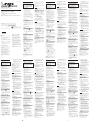 1
1
-
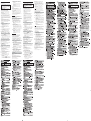 2
2
Sony DSC-M2: Una cámara digital versátil y potente para capturar recuerdos especiales.
Con su sensor de imagen de alta resolución y su potente procesador de imagen, la Sony DSC-M2 ofrece una calidad de imagen excepcional en fotos y vídeos. Ya sea que estés tomando fotos de paisajes, retratos o primeros planos, la DSC-M2 capturará cada detalle con claridad y precisión. Y con su pantalla LCD brillante y su diseño compacto, es fácil de usar y llevar a donde quiera que vayas.
en otros idiomas
- français: Sony DSC-M2 Guide de démarrage rapide
- italiano: Sony DSC-M2 Guida Rapida
- English: Sony DSC-M2 Quick start guide
- Deutsch: Sony DSC-M2 Schnellstartanleitung
- Nederlands: Sony DSC-M2 Snelstartgids
- português: Sony DSC-M2 Guia rápido
- svenska: Sony DSC-M2 Snabbstartsguide
Artículos relacionados
Otros documentos
-
Nero Vision Express 3 El manual del propietario
-
Philips SPD6105BD Manual de usuario
-
Philips SPD4002CC/05 Manual de usuario
-
Philips SPD3800CC-12 Manual de usuario
-
Philips SPD6104BD/97 Manual de usuario
-
Philips SPD2415BD/97 Manual de usuario
-
Philips DVDR1640K/00 Manual de usuario
-
Philips SPD2417BD/97 Manual de usuario
-
Philips SPD6006BD/97 Manual de usuario
-
JVC GZ-MG505 (ADDITIF PC) El manual del propietario